录像机硬盘录像机远程监控设置教程
声明这个教程适合所有监控录像机远程这是新手的教程大家需要学会所有录像机通用的远程设置这样大家以后遇到所有机子才有办法搞定那些说什么大华海康乔安之类的有自带服务器的域名的请别再说了如果教大家使用自带的那他们遇到没自带的不就白闹了嘛
注意这个教程适合任何录像机的远程设置不要轻易使用云服务或是视频7之类的云服务因为云服务不一定所有录像机都支持而且云服务带宽特别的小随便打开超过3个镜头就全部卡住请谨慎使用云服务在这里不介绍云服务是因为云服务是稳定但是慢得离奇偶尔要打开几次才打得开所以大家要好好学会花生壳远程不要轻易使用云服务在无法使用花生壳的宽带比如联通之类的才去使用云服务现在电信的花生壳最稳定了云服务慢哦打开真的很慢哦。
现在我用【海康录像机】跟大家做个演示。其它录像机的设置基本相同这是菜单不同罢了设置完全一样所以大家举一反三就好这个演示我使用的是【花生壳】作为域名来演示的大家不会的仔细看一步看错就不一样了。
拆开录像机装进硬盘这个就不上图了
开始
1、开机向导设置
通电插上显示器我这里用的是VGA口的模式这个录像机有三种插口 VGA、AV\H DM I海康的录像机接不通模式的时候 鼠标是不能操作的就需要点击两下鼠标的滑轮键就可以切换鼠标了反正用海康遇到插上鼠标不能动时就连续快速点击两次鼠标滑轮就是了
出现了向导窗口
把红圈里的√去掉不然每次开机都会出现这个窗口但第一次我们还是需要设置的。
这款机子在没装上硬盘的时候开机会嘀嘀嘀的叫这是报警声提示无硬盘。 下一步
在第1个红圈里输入原始密码 12345
如果不修改原始密码的就不要勾选弟2个红圈下一步
这个就不用说了 自己看时间日期对不对不对就自己调整好然后直接下一步
把红圈里的自动获取后面的√去掉如果录像机链接的路由的IP是
192.168.1.1的不用修改其他数据如果是192.168.0.1的就要把地址和网关两项改为192.168.0.64和192.168.0.1这样看明白了吗就是要跟路由的IP是一致的下一步
硬盘第一次装上去肯定要格式化才能生效但是我演示的时候没加硬盘的所以上面是空的大家装上硬盘的时候在上面那长的红圈里会出
现硬盘是多少G之类的我们勾选硬盘前面的√然后点击下面短的红圈里面的格式化等格式完成后我们下一步
把红圈1 的【开启录像】前面打上√
选择红圈2 的 【定时录像】
选择红圈3的 【复制】出现下图
勾选红圈里的模拟通道然后点击确定 再点击一次 确定完成向导的设置。
2、远程设置
鼠标在任意空白处点击右键→选择红圈中的【主菜单】
在主菜单里选择红圈中的【系统配置】
点击【网络配置】注意我们默认的IP是 192.168.1.64记住了等下路由里设置才不会搞错录像机的IP是多少等下在路由里设置就是多少了哈
选择【网络配置】→【更多配置】→【HTT P端口】那里把80改为81点击下面的应用
- 录像机硬盘录像机远程监控设置教程相关文档
- 计算机软件硬盘录像机远程监控
- 设置硬盘录像机DVR远程监控网络设置
- 设备海康威视硬盘录像机远程监控设置
- 路由器硬盘录像机远程监控设置
- 如下图硬盘录像机苹果手机、安卓手机远程监控设置《精解》
- 端口硬盘录像机设置远程监控文件
提速啦 韩国服务器 E3 16G 3IP 450元/月 韩国站群服务器 E3 16G 253IP 1100元/月
提速啦(www.tisula.com)是赣州王成璟网络科技有限公司旗下云服务器品牌,目前拥有在籍员工40人左右,社保在籍员工30人+,是正规的国内拥有IDC ICP ISP CDN 云牌照资质商家,2018-2021年连续4年获得CTG机房顶级金牌代理商荣誉 2021年赣州市于都县创业大赛三等奖,2020年于都电子商务示范企业,2021年于都县电子商务融合推广大使。资源优势介绍:Ceranetwo...
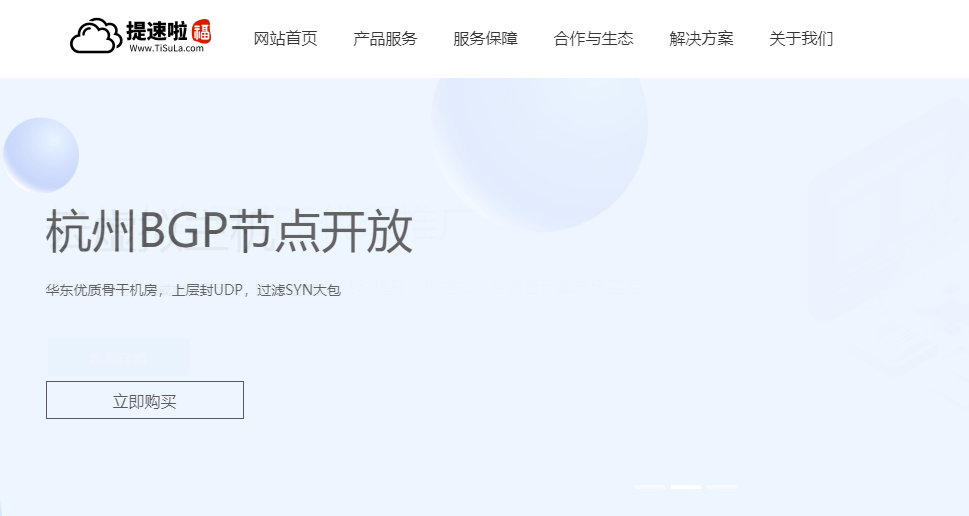
VinaHost,越南vps,国内延时100MS;不限流量100Mbps
vinahost怎么样?vinahost是一家越南的主机商家,至今已经成13年了,企业运营,老牌商家,销售VPS、虚拟主机、域名、邮箱、独立服务器等,机房全部在越南,有Viettle和VNPT两个机房,其中VNPT机房中三网直连国内的机房,他家的产品优势就是100Mbps不限流量。目前,VinaHost商家发布了新的优惠,购买虚拟主机、邮箱、云服务器、VPS超过三个月都有赠送相应的时长,最高送半年...
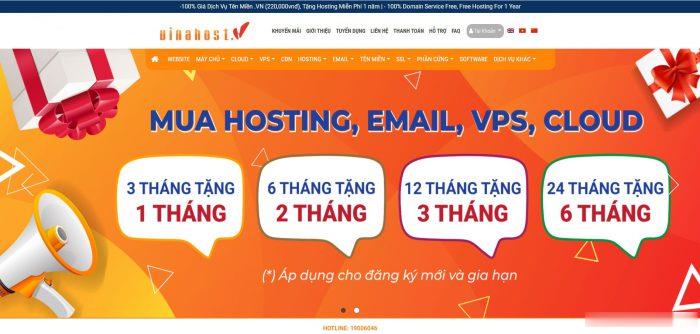
提速啦:美国多IP站群云服务器 8核8G 10M带宽 7IP 88元/月
提速啦(www.tisula.com)是赣州王成璟网络科技有限公司旗下云服务器品牌,目前拥有在籍员工40人左右,社保在籍员工30人+,是正规的国内拥有IDC ICP ISP CDN 云牌照资质商家,2018-2021年连续4年获得CTG机房顶级金牌代理商荣誉 2021年赣州市于都县创业大赛三等奖,2020年于都电子商务示范企业,2021年于都县电子商务融合推广大使。资源优势介绍:Ceranetwo...
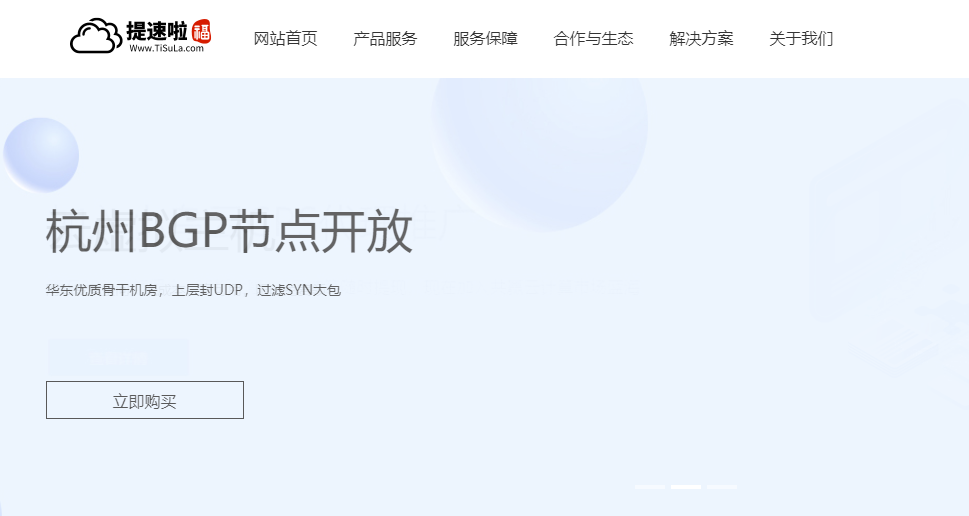
-
汇通物流汇通快运 这是怎么回事?openeuler手机里的安全性open.wpapsk分别是什么意思sonicchat深圳哪里有卖汽车模型?今日油条油条的由来及历史同ip域名两个网站同一个IP怎么绑定两个域名haole018.comse.haole004.com为什么手机不能放?789se.comhttp://gv789.com/index.php这个网站可信吗?是真的还是假的!www.mywife.ccMywife-No 00357 MANAMI SAITO种子下载地址有么?求好心人给www.kaspersky.com.cn卡巴斯基杀毒软件有免费的吗?稳定版的怎么找?www.zhiboba.com网上看nba